द्वारा तकनीकी लेखक
विंडोज 10 में विंडोज स्टोर खरीद इतिहास कैसे देखें: - विंडोज स्टोर खरीद इतिहास कैसे देखें यदि आप खरीदारी करना पसंद करते हैं और यदि आप अपने सामने आने वाले हर एक एप्लिकेशन को आज़माना पसंद करते हैं, तो हो सकता है कि आप अपने प्यार में पड़ गए हों विंडोज स्टोर ऐप पहले से ही। आपके में कई एप्लिकेशन उपलब्ध हैं विंडोज स्टोर ऐप, भले ही इसमें वास्तव में उतने ऐप्स न हों गूगल प्ले तथा सेब स्टोर करते हैं। अभी भी आपके माध्यम से ब्राउज़ कर रहा है विंडोज स्टोर ऐप वाकई मजेदार है। और ब्राउज़ करते समय, आपको बहुत सारे एप्लिकेशन दिलचस्प लग सकते हैं और उनमें से अधिकांश को खरीद सकते हैं। आप जो करना भूल जाते हैं वह उन सभी वस्तुओं का ट्रैक रखना है जो आप हर बार खरीदते हैं जब आप आगे बढ़ते हैं दुकान अभियान। यह थोड़ी परेशानी का कारण बन सकता है क्योंकि आपको वास्तव में पता होना चाहिए कि आप कितना पैसा खर्च कर रहे हैं। खैर, हमारे पास आपके लिए तैयार समाधान है। अपने देखने का तरीका जानने के लिए आगे पढ़ें विंडोज स्टोर अपने सभी का ट्रैक रखने के लिए खरीद इतिहास दुकान गतिविधियाँ।
चरण 1
- प्रक्षेपण विंडोज स्टोर पर क्लिक करके सीधे आवेदन करें application दुकान आइकन जैसा कि नीचे स्क्रीनशॉट में दिखाया गया है या आप वैकल्पिक रूप से खोज सकते हैं दुकान खोज बॉक्स में और इसे लॉन्च करें।
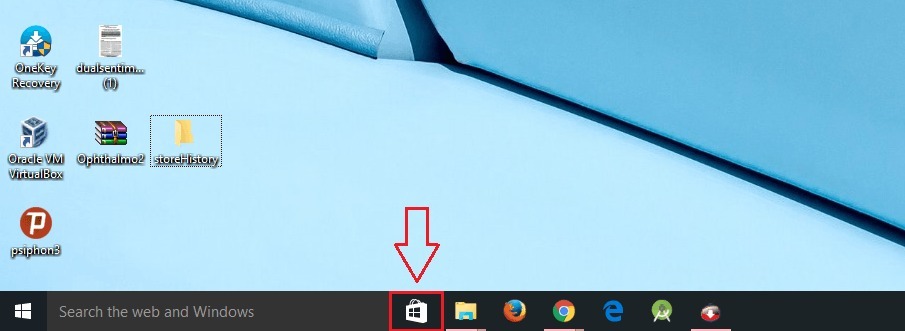
चरण दो
- रुको जब तक स्टोर खुद को उठाता है और लॉन्च करता है।
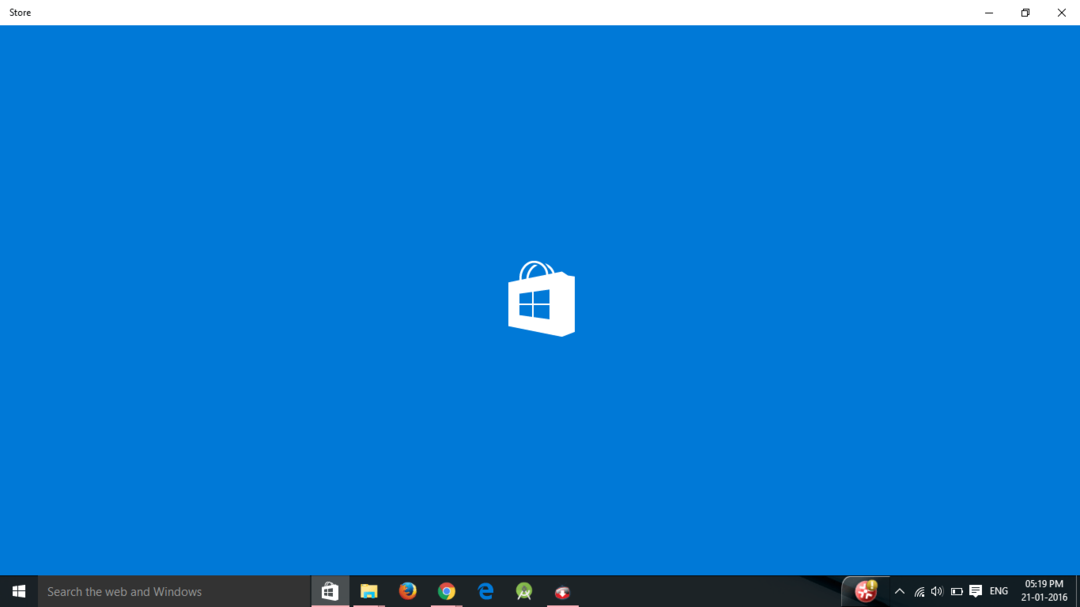
चरण 3
- अब के ऊपर के भाग से विंडोज स्टोर विंडो, अपना प्रोफ़ाइल चित्र ढूंढें और उस पर क्लिक करें। यदि आपने कोई प्रोफ़ाइल चित्र सेट नहीं किया है, तो यह आपकी तस्वीर के बजाय क्लासिक प्रोफ़ाइल आइकन होगा। एक मेनू का विस्तार हो जाता है। खोज खरीदी मेनू से विकल्प और उस पर क्लिक करें।
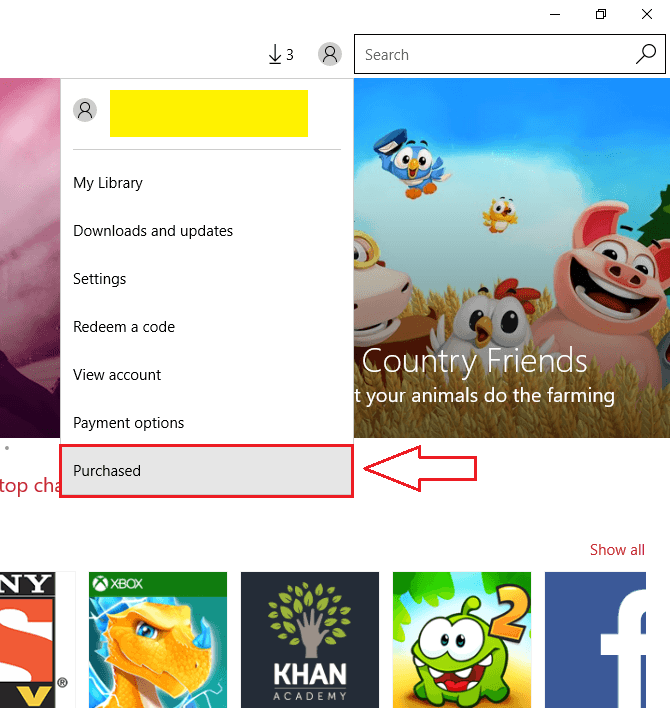
चरण 4
- अब आप माइक्रोसॉफ्ट साइन इन पेज पर रीडायरेक्ट हो जाएंगे। आपको अपना Microsoft खाता क्रेडेंशियल दर्ज करना होगा और पर क्लिक करना होगा साइन इन करें जब आप तैयार हों, तो अपना स्टोर खरीद इतिहास देखने के लिए बटन दबाएं।
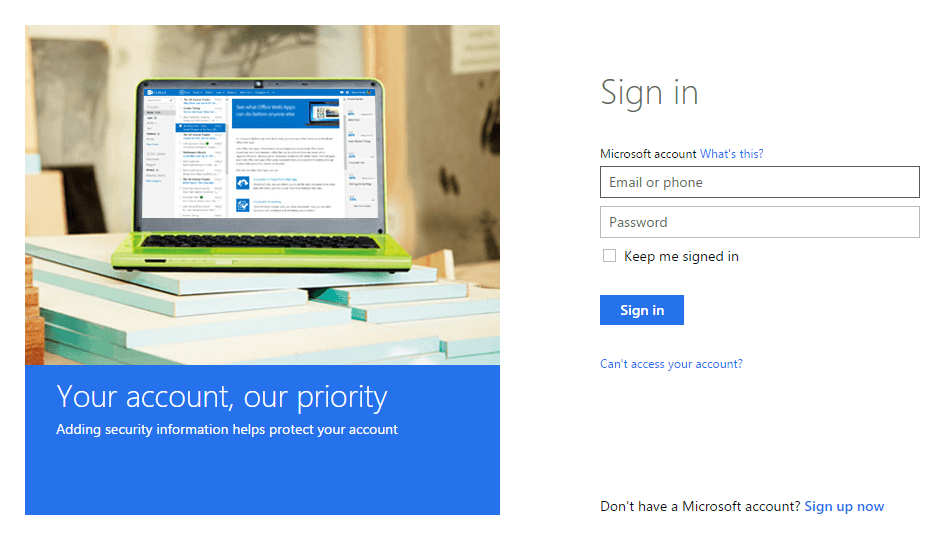
चरण 5
- के नीचे भुगतान और बिलिंग टैब, आप अपना देख सकते हैं विंडोज स्टोर खरीद इतिहास। एक ड्रॉप डाउन मेनू देखें जो कहता है से देखें. आप इस ड्रॉप डाउन मेनू से खरीदारी इतिहास की वह समयावधि चुन सकते हैं जिसे आप देखना चाहते हैं। एक बार जब आप पूरी तरह से तैयार हो जाएं, तो सर्च बटन पर क्लिक करें। अब आप ख़रीदी गई वस्तुओं को उनकी ख़रीद की तारीखों, भुगतान के तरीकों और खोज परिणामों से हर एक आइटम के लिए आपके द्वारा भुगतान की गई राशि के साथ देख सकते हैं।
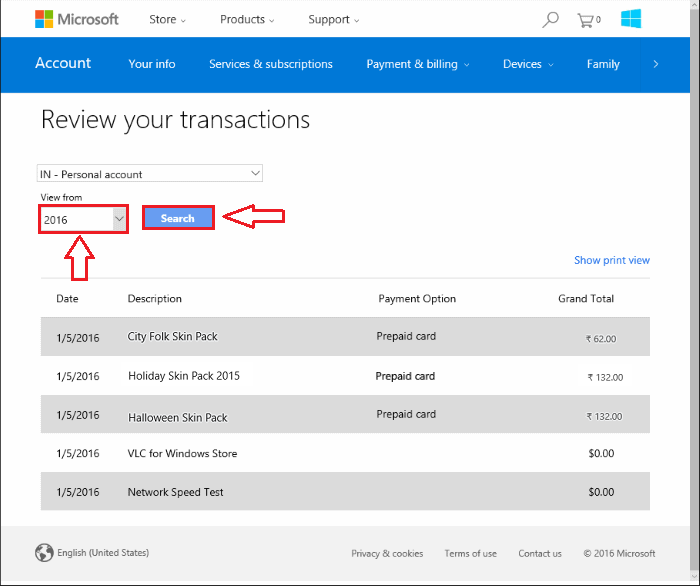
हाँ, अपनी जाँच कर रहे हैं विंडोज स्टोर खरीद इतिहास उतना ही सरल है। आप इस सरल तरीके से खरीदी गई सभी वस्तुओं का हमेशा ट्रैक रख सकते हैं। यह आपको प्रत्येक आइटम पर खर्च की गई राशि के बारे में एक विचार प्राप्त करने देता है। आशा है कि आपको लेख उपयोगी लगा होगा।


